時間:2016-11-16 來源:互聯網 瀏覽量:
win10電腦怎麼屏蔽集成顯卡?Win10電腦怎麼屏蔽集成顯卡?對於這個問題,你們是怎麼解決的呢?其實關閉集成顯卡(核心顯卡),和係統版本沒半毛錢關係。而且預裝Win10係統的電腦,有可能是UEFI+GPT方式,而屏蔽獨顯需要在傳統BIOS下完成(屏蔽集顯操作實際上根本沒有必要),難度是可想而知的,艾薇百科這裏以聯想筆記本為例,為朋友們演示,關閉集顯需要BIOS支持,Win10需要關閉快速啟動,部分電腦可能無法關閉。
win10屏蔽集成顯卡的方法:
第一步、電腦開機後,按DEL或者F2鍵(不同型號可能不同)進入BIOS,通過方向鍵,使Config(設置)處於反選狀態,回車進入
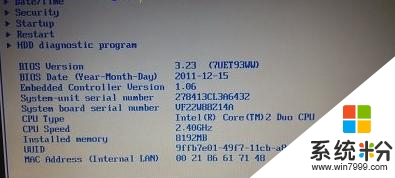
第二步、進入設置後,通過方向鍵使Dispaly(顯示)處於反選狀態,然後回車進入
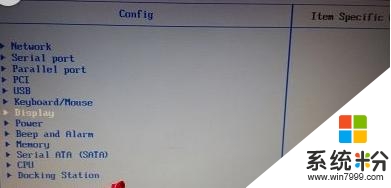
第三步、進入顯示設置界麵,我們來看看相關設置項目
1、Default Primary Video Device
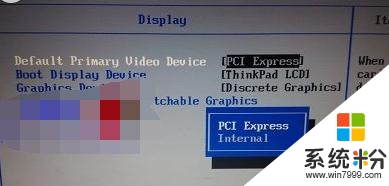
係統顯卡優先級設置,反選回車後,彈出選項菜單,PCI Express指的是獨立顯卡,Internal指的是Intel核心顯卡,使第一項PCI Express處於反選後,即實現屏蔽集成顯卡的操作(需要保存BIOS設置)
2、Boot Display Device

啟動顯示設備選擇。用於指定使用係統顯示器(筆記本)還是外接顯示器,因為沒有外界相關設備,這裏選擇ThinkPad LCD
3、Graphics Devices Integrated Graphics
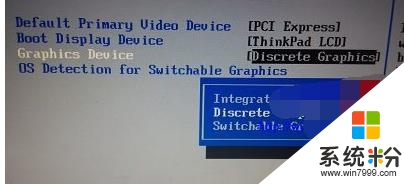
顯卡設備切換設置,對於筆記本而言,該項目屬於節能設置,合理設置可以為筆記本提供更長的續航時間,凡需按回車後相關選項為
A、Discrete Graphics
雖然大多數筆記本獨顯都很渣,但是獨顯還是被視作可增強性能和體驗設備,屏蔽集顯的話,需要選擇此項Discrete Graphics
B、Switchable Graphics
在集顯和獨顯之間智能動態切換,目的是降低功耗,延長續航時間
4、OS Detection for Switchable Graphics

係統雙顯卡切換支持,隻支持Win Vista以上版本,因為要屏蔽集顯,這裏選擇“Disable(禁用)”。
第三步、經過上述操作,如果以正確安裝獨立顯卡驅動程序,電腦開機後,即可進入獨顯狀態。
關於【win10電腦怎麼屏蔽集成顯卡】就暫時跟大家分享到這裏了,還有其他的電腦程序或者工具使用問題,還是完成電腦操作係統下載後不知道怎麼安裝的話,都可以上係統粉查找解決的方法。